
PCのiTunesで写真をデバイスと同期する
カラーディスプレイが付いたiPhone、iPad、またはiPodをお使いの場合は、iTunesを使ってデジタル写真を追加できます。
iPhone、iPad、および一部のiPodモデルでは、テレビに接続して写真を見ることができます。
「iCloud写真」をすでにコンピュータとデバイスで使用している場合は、写真が自動的に同期されます。Appleのサポート記事「WindowsパソコンでiCloud写真を設定して活用する」を参照してください。
重要: 開始する前に、同期に関するFAQ、PCのiTunesの同期の概要を参照してください。
デバイスをコンピュータに接続します。
USBケーブル、USB-Cケーブル、またはWi-Fi接続を使用してデバイスを接続できます。Wi-Fi同期をオンにする方法については、PCのiTunesコンテンツをWi-Fi上のデバイスと同期するを参照してください。
PCでiTunesアプリ
 を開きます。
を開きます。iTunesウインドウの左上にあるデバイスボタンをクリックします。
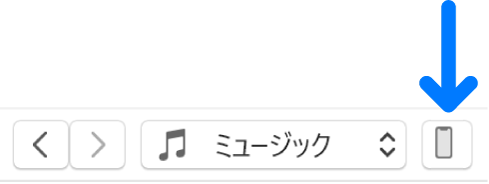
「写真」をクリックします。
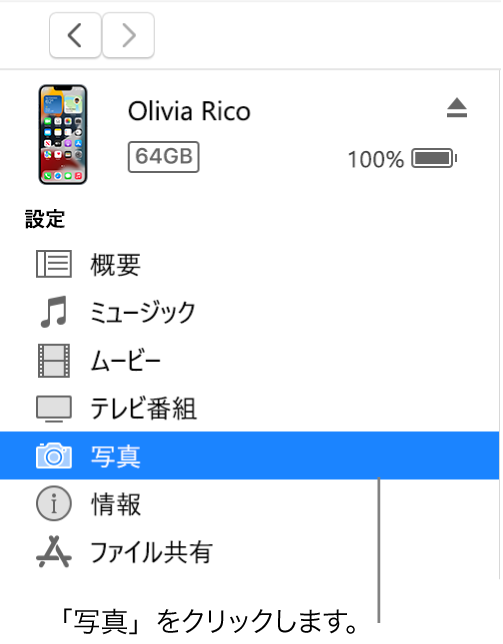
「写真を同期」を選択し、アルバムまたはフォルダをポップアップメニューから選びます。
「写真を同期」が表示されない場合は、「iCloud写真」を使用して写真を共有しているため、iTunesを使って写真を同期する必要はありません。
Adobe Photoshop AlbumまたはAdobe Photoshop Elementsを使用している場合は、ポップアップメニューからPhotoshop AlbumまたはPhotoshop Elementsを選んで、それらのアプリからデバイスに直接写真を書き出せます。
すべてのフォルダまたはアルバムを移動するか、または選択したフォルダまたはアルバムのみを移動するかを選びます。
これらの写真のフル解像度バージョンをiPodに転送するには、「フル解像度の写真を含める」を選択します。このオプションは、iPod classicおよびiPod nanoでのみ利用できます。
注記: iPodから別のコンピュータに写真を転送するには、このオプションを選択してから、「概要」パネルの「ディスクとして使用」を選択します。iPodをハードディスクとして設定するを参照してください。
同期の準備ができたら、「適用」をクリックします。
初めてiPhone、iPad、またはiPodに写真を転送する場合は、しばらく時間がかかるかもしれませんが、次回の同期からは早くなります。
同期について詳しくは、iPhone、iPad、またはiPod touchのユーザガイドを参照してください。最新バージョンのiOSまたはiPadOSを使用していないデバイスの場合は、Appleの「ドキュメンテーション」Webサイトからユーザガイドを入手してください。
重要: コンピュータへのデバイスの接続を解除する前に、![]() をクリックしてください。
をクリックしてください。